|
| ||||||||||
|
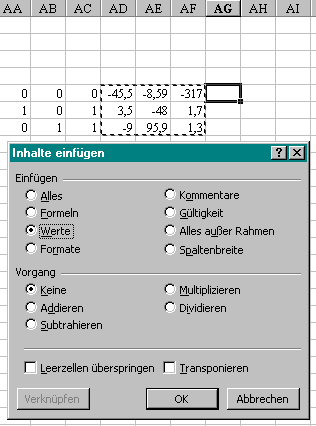 |
Nachdem in AD5:AF7 auf die
beschriebene Weise 9 verschiedene Zufallszahlen erzeugt wurden, müssen
diese nun als Festzahlen in den Aufgabenbereich übernommen werden.
Würde man die Zufallszahlen direkt übernehmen, würden bei
jeder Eingabe neue Zahlen generiert werden. Der Nutzer hätte so nach
Eingabe des ersten Ergebnisses schon wieder neue Aufgabenzahlen, eine Kontrolle
des Ergebnisses könnte nicht nachvollzogen werden.
Deshalb markieren wir den Zufallszahlbereich AD5:AF7,
kopieren ihn, markieren die Zelle AG5 (oder
eine andere ..., mein Gott) und wählen im Menü <Bearbeiten>
den Eintrag
|
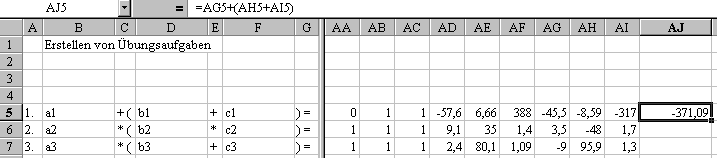 |
| In AJ5:AJ7 veranlassen wir
nun die Bildung der Ergebnisse gemäß der Aufgabenstellung aus
B5:F7. Statt der konkreten Zahlen wählen
wir die zugehörigen Zelladressen der erzeugten Festzahlen in AG5:AI7.
Im Bsp. der ersten Aufgabenstellung sieht man in der Eingabezeile für AJ5 die zugehörige Formel. |
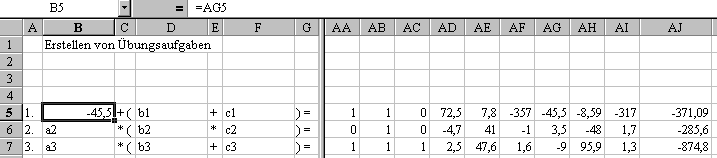 |
| Dann übernehmen wir die Festzahlen in die entsprechenden
Zellen der vorderen Aufgabenstellung, bspw. in B5
als einfachen Verweis =AG5
. Analog geht das für die anderen Zahlenwerte in B6:B7
und in D5:D7.
Für F5:F7 muss man die Tatsache beachten, dass im Fall negativer Zahlen eine Klammer die exakte mathematische Schreibweise sichert. Dies erreicht man durch eine "wenn" - Funktion (s.u.) Die Funktion in F5 bedeutet: wenn die Zahl in AI5 negativ ist, setze eine Klammer auf und ein Leerzeichen, dann erst die Zahl aus AI5 und dann noch ein Leerzeichen sowie die Klammer zu, ist dagegen AI5 positiv, setze wie gehabt. Die Anführungszeichen für Klammer und Leertaste müssen sein, ebenfalls das Zeichen &. Wer will, kann auf diese Weise auch alle anderen Zeichen der verschiedenen Aufgaben mit Zahlen bzw. Zellinhalten verknüpfen. (Dieses Kaufmannsund sieht aus wie ein gestresster Computeruser, der sich noch nicht getraut, den bösen Finger zu strecken.) |
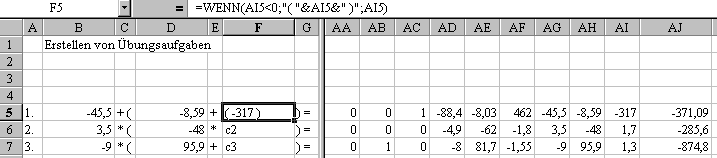
Die Formel von F5 können wir auf elegante Weise auf die anderen Zellen F6 bzw. F7 übertragen. Bei markierter Zelle F5 bewegen wir den Mauszeiger auf das kleine schwarze Kästchen am rechten unteren Rand der Zelle (s. roter Pfeil im Bild unten). Wenn dann der Zeiger zu einem "+" mutiert, können wir die Formel bei gedrückter linker Maustaste und durch Ziehen nach unten in die anderen Zellen kopieren, wobei die Formel in den neuen Zellen automatisch angepasst wird. Dies funktioniert auch bei den vielen Formeln zu den Zufallszahlen.(Wer hat alle Formeln eigenhändig geschrieben ?) Macht nichts, manchmal muss man die zu kopierende oder die kopierte Formel in Handbetrieb umständlich anpassen, um brauchbare Kopierergebnisse zu erhalten.
Die vollständige Übertragung sieht dann wie im unten stehenden Bild aus.
|
|